Princíp Svchost.exe a jeho odstránenie z počítača

- 1230
- 248
- Metod Dula
Zavedenie
Okrem hlavných aplikácií, ktoré by sa mali načítať centrálnou pamäťou procesorov počas notoricky známeho „dispečera úloh“, môžete vidieť mnoho zbytočných procesov, presnejšie programy. Sú vírusové a nezávisle, bez vedomia vlastníka počítača sú aktivované a aktívne fungujú. Okrem iných nepotrebných aplikácií môže užívateľ vidieť proces SVCHost.EXE, ktorý kvôli jeho fungovaniu o 100 percent načíta počítač PC.

Proces Svchost.Exe môže výrazne načítať počítačové zdroje
Vlastne svchost.EXE nie je vírusový zdroj tretej strany, pretože ide o nevyhnutný systémový proces, ktorý je v každom OS, najmä v systéme Windows. Prostredníctvom tejto aplikácie sa spustia ďalšie systémové služby, ktoré sa tiež zúčastňujú na práci počítača. Je potrebné poznamenať, že po prvýkrát sa táto služba objavila v operačnom systéme Windows 2000, po ktorom sa tento proces stal neoddeliteľným zdrojom najnovších systémov Windows (7 a 10). Vývojári programu systému spočiatku čelili úlohe, ktorá by mohla maximalizovať celkové náklady pomocou procesora. Vzhľadom na to, na ktorý bol tento systém vytvorený, kombinuje niekoľko rôznych služieb. Proces Svchost.Exe má univerzálnosť. V „manažérovi úloh“ je vidieť zo štyroch aplikácií, ktoré ovládal, z ktorých každá je zodpovedná za samostatnú službu.
V článku nižšie uvažujeme o zásade operácie Svchost.EXE, ako aj prípady, keď musí byť tento zdroj vylúčený alebo odstránený z PC.
Princíp fungovania služby
Takže pred premýšľaním o tom, ako vymazať prostriedok, je načítavací systém 100%, je potrebné skontrolovať používateľa v mene ktorého bol spustený. V „Zdravom“ OS Windows Svchost.EXE môže spustiť iba jedného z týchto používateľov, najmä systém (priamo samotný systém), miestne služby alebo sieťové služby. Naliehavé opatrenia na vyčistenie vlastného počítača by sa mali prijať iba vtedy, keď používateľ, správca alebo niekto iný spustil službu. Iba v tomto prípade by ste mali skontrolovať vírusy počítača a odstrániť aplikáciu, ktorá je s najväčšou pravdepodobnosťou vírusový.
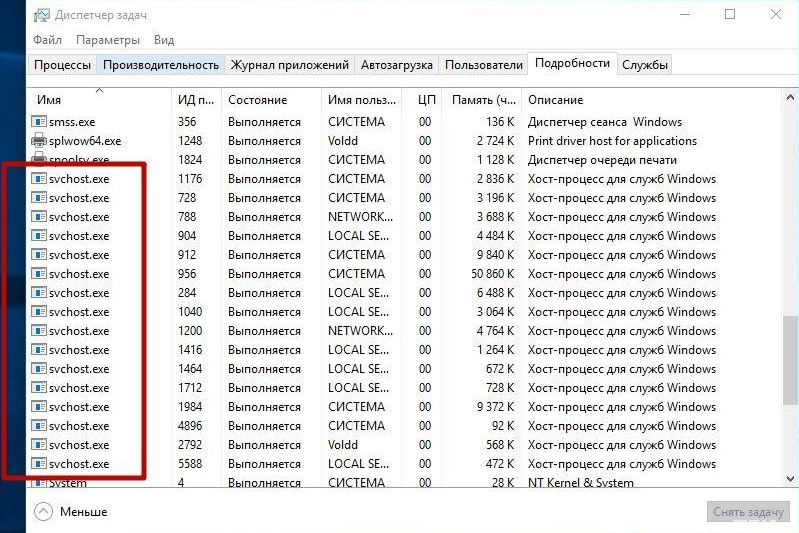
Skontrolujte, na koho meno je služba iniciovaná
Dôvody, prečo sú pamäť a procesor úplne načítané
Ako ukazuje prax, môže existovať niekoľko dôvodov, prečo sú pamäť a procesor úplne načítané, takže by ste mali zvážiť každý a zistiť, čo presne je používateľ načítaný.
V prvom rade môže vzniknúť nepríjemnosť tohto druhu v dôsledku nepredvídaného zlyhania priamo v samotnom operačnom systéme. Nemalo by sa naivne veriť, že multifunkčný a pohodlný systém Windows 7 nemá rôzne chyby a nie je naklonený poruchám.
Pomerne často (druhou najdôležitejšou otázkou problému je príčina) na počítači sa javí ako vírusová aplikácia skrytá pred očami majiteľa, ktoré v pozadí vykonáva svoje činnosti a skrýva ju pod Svchostom.exe. Vývojári škodlivých programov nedávno nazývajú svoje výrobky názvami užitočných procesných systémov, ktoré výrazne komplikujú identifikáciu vírusového vývoja, aj keď falošný Svchost.Exe načíta procesor 100%.
Tretí problém, ktorý musí prezerať úlohy bežiace v „dispečer“, sú chyby, ktoré vznikajú počas fungovania modulu, ktorý vykonáva bežné automatické aktualizácie systému Windows. Je potrebné poznamenať, že poruchy Svchost.EXE v najnovších systémových aplikáciách nie je príliš zriedkavá, v aktualizáciách sú často chyby a chyby, ktoré po inštalácii prispievajú k skutočnosti, že pamäť počítača je výrazne preťažená.
Jedným z dôvodov, prečo je proces načítaný pamäťou a procesor je príliš celkový protokol udalostí, ktorý sa nachádza v časopise OS Journal. Reštart počítača je často spojený s protokolom, ktorý má príliš veľkú veľkosť, takže používateľ musí pravidelne monitorovať svoj stav v denníku udalostí.
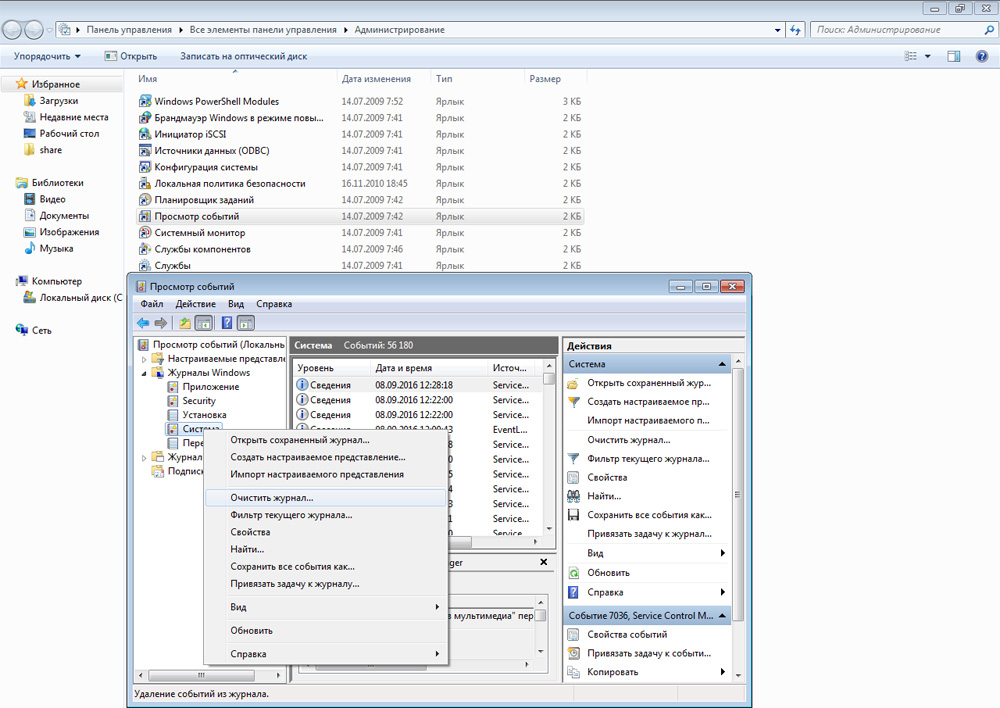
Niekedy sa problém môže vyskytnúť v dôsledku fyzického poškodenia pamäťových čipov, ako aj významného prehriatia systémovej jednotky. Napriek tomu, že ide o jednotlivé situácie, nestojí za to ich vylúčiť zo všeobecného zoznamu možných problémov.
Princíp korekcie problému v systéme
Pred premýšľaním, ako odstrániť Svchost.Exe, ktorý pri plnom napájaní načíta pamäť a procesor počítača, je potrebné položiť otázku týkajúcu sa nástrojov dostupných v OS, ktoré môžu problém správne napraviť za pár minút. Faktom je, že zhon v tejto veci nie je úplne vhodný, pretože problémy, ktoré vznikli v dôsledku chyby okien, môžu po chvíli nezávisle zmiznúť. Aby to bolo možné, musí užívateľ iba reštartovať zariadenie.
Ak to nepomohlo, môžete sa pokúsiť odstrániť najviac zdrojový proces v „Správcovi úloh“, keď predtým študoval všetko, čo je načítané spoločnosťou Svchost.exe. Súčasné stlačenie na kľúče Ctrl+ALT+del pomôže vykonať postup. Po načítaní aplikácie systému musíte prejsť do časti „Processes“. Potom kliknite na tlačidlo „Zobraziť úlohy“, ktoré sa nachádza v samom dolnej časti dialógového okna. Majiteľ počítača teda bude schopný priamo sledovať, čo načíta pamäť „vďaka“ Svchost.exe. Mali by ste sa pokúsiť zatvoriť najväčší zdroj kliknutím na tlačidlo „Complete Process“ “.
Nebude zbytočné venovať pozornosť výkonu pamäte, ktorú je možné skontrolovať prostredníctvom špecializovaných aplikácií. PC sa musí vyčistiť najmenej raz za pár mesiacov od nahromadeného prachu. Kontaminovaný chladič môže bzučať, čo je priamy signál pretečenia centrálneho chladiaceho systému. Je potrebné pamätať na výmenu tepelnej pasty, ktorá sa nachádza v hlavnom procesore. Problémy s hardvérom ovplyvňujú spomalenie rýchlosti počítača a ďalšie zaťaženie Svchost.exe.

Aplikácia systému načíta pamäť a procesor počítača počas zlyhaní, ktoré sa vyskytujú v dôsledku poruchy automatickej aktualizácie, pravidelne načítané z internetu do počítača používateľa. Je lepšie nainštalovať všetky aktualizácie systému Windows alebo vypnúť službu. Aby ste nezískali aktualizované aplikácie, mali by ste prejsť do ponuky Štart, vybrať sekciu „Systém a zabezpečenie“ v „Control Panels“ av nej - „Windows 7 Update Center“. Na obrazovke sa otvorí okno s mnohými parametrami. Medzi nimi je potrebné nájsť kategóriu zodpovednú za nastavenie parametrov, musí užívateľ nastaviť „začiarkavacie políčko“ oproti príkazu „Neskontrolujte dostupnosť aktualizácií“.
Výrazne zjednodušiť prevádzka počítača môže systém vrátiť späť. Aby ste to dosiahli, musíte si spomenúť na dátum, keď vlastník zariadenia nepozoroval významné problémy spôsobené prácou Svchost.exe.
Okrem iného nestojí za to vylúčiť predpoklad, že programový program SVCHOST.Exe načíta procesor v dôsledku prítomnosti vírusov. Môžete skontrolovať zariadenie pomocou niekoľkých antivírusových aplikácií, aby ste sa uistili, že „čistota“ systému. Spočiatku musíte ísť do „odoslania úloh“ v časti „Processes“, zobraziť zdroje všetkých používateľov. Základnú pozornosť si zaslúžia tí, ktorí priamo načítajú proces svchost.exe. Nerobte si starosti, ak stĺpec „Používatelia“ obsahuje nápisy: System, Local Service, Network Service. V opačnom prípade, ak je ako používateľ zapísané iné meno, bude rozumné veriť, že v PC sa objavia vírusové programy tretích stránok. Užívateľ ich musí odstrániť kliknutím na tlačidlo „Vyplňte proces procesu“. Nebude zbytočné kontrolovať systém, ktorý preukáže jeho účinnosť antivírusovým aplikáciou.
Po všetkých vyššie uvedených akciách by sa mal odstrániť katalóg predbežného načítania, ktorý slúži ako systémový urýchľovač fungovania väčšiny služieb a služieb. Tento priečinok je umiestnený na systémovom disku (zvyčajne s :) v priečinku Windows OS. Po tom, čo sa vám podarilo odstrániť katalóg, je dôležité nezabudnúť reštartovať gadget.
V „dispečer úloh“ môže fungovať prostriedok Wuauclt Resource.EXE, jeho obsah je možné vyčistiť odstránením všetkých riaditeľov obsiahnutých v katalógu distribúcie softvéru, ktorý je tiež v systéme Windows.
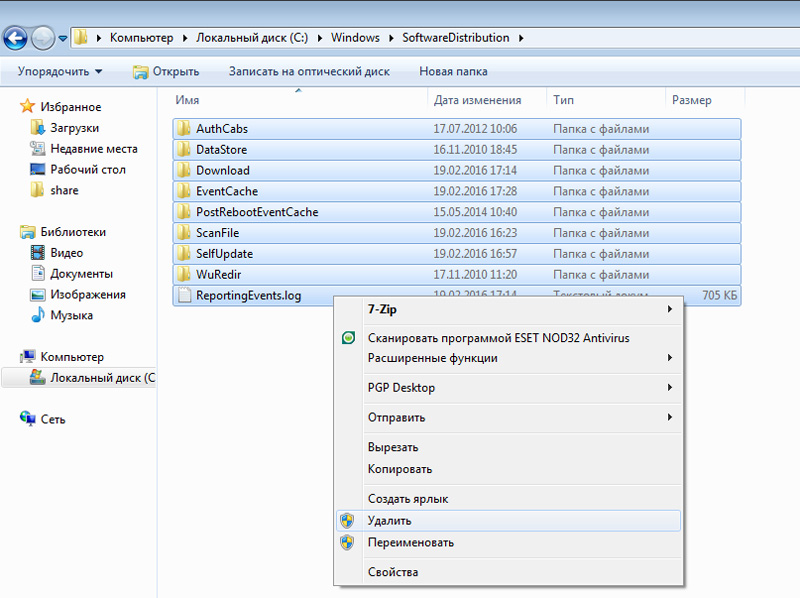
Posledný krok, ktorý vám umožní zbaviť sa nepotrebných aplikácií, ktoré načítajú počítač, najmä procesor, pomôže vyčistiť protokolový súbor umiestnený v časopise OS Journal. Po súčasnom stlačení tlačidla Win+R sa na obrazovke zobrazí okno, na ktorom musíte zadať príkaz EventVWR a potvrdiť ho pomocou klávesu „OK“. V časti „Časopisy Windows“, ktorá sa nachádza v ľavom hornom rohu, je potrebné nájsť kategórie „aplikácií“, „bezpečnosti“, „inštalácie“ a „System“. V každom z nich „Vyčistite časopis“. Po manipulácii by mal byť počítač načítaný.
Záver
Ako ukazuje prax, problémy spôsobené procesom Svchost.EXE načíta pamäť a procesor, môže byť spojený nielen s výskytom vírusových aplikácií v zariadení. Oveľa častejšie sa vyskytujú po inštalácii automatických aktualizácií systému Windows „krivka“. Ak chcete odstrániť vírusové programy, ak sú prítomné v PC, maskujú sa v rámci zdroja SVCHOST.Exe, musíte skontrolovať systém s výkonnými antivírusmi, ako je DR. Vyliečenie. Okrem iného by ste mali vypnúť automatické aktualizácie a násilne dokončiť najjemnejšie procesy spôsobené systémovým programom.
- « Ako obmedziť ostatných používateľov, aby získali prístup k domácim Wi-Fi
- Ktorý operačný systém pre smartfóny je najlepší »

